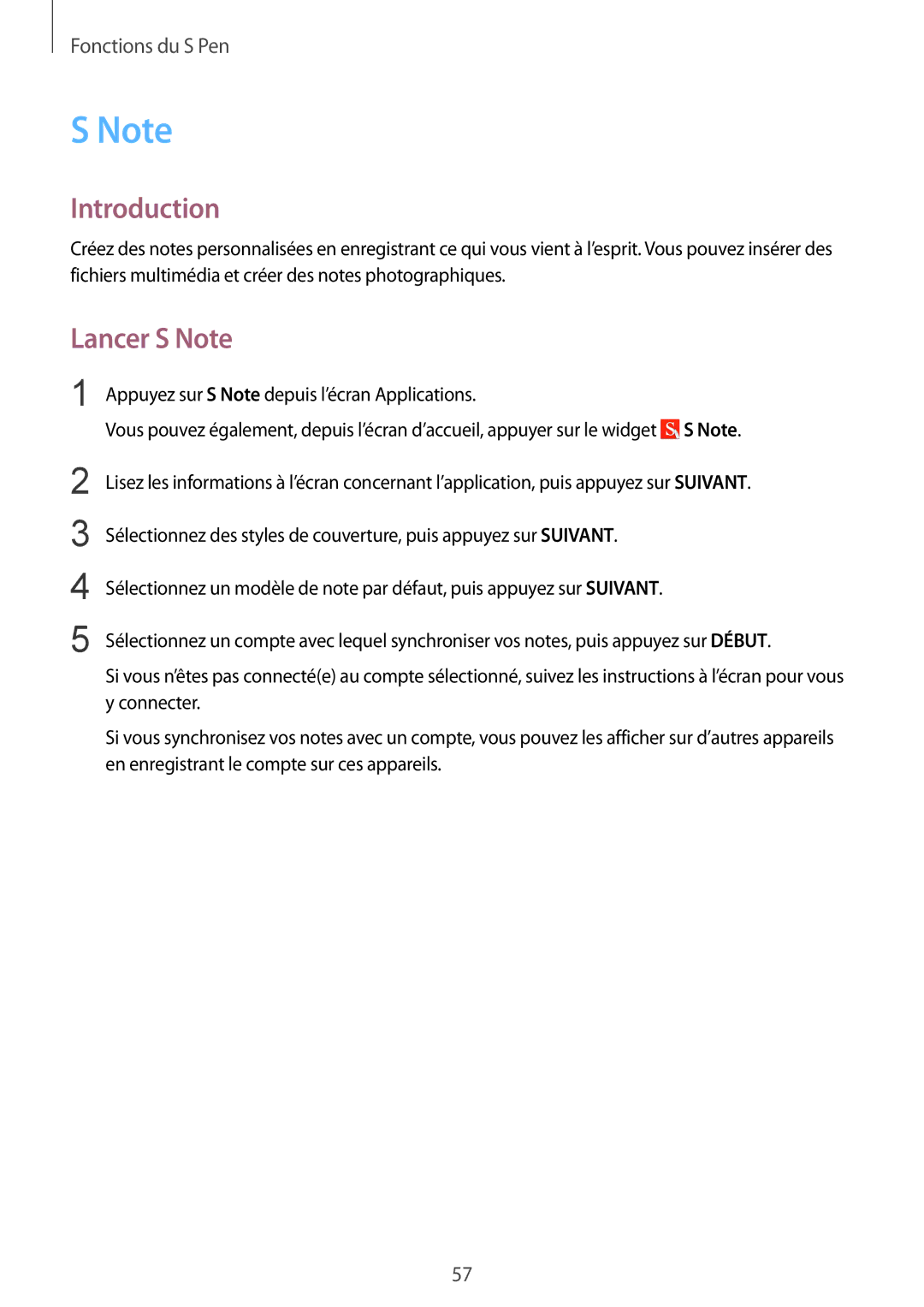Fonctions du S Pen
S Note
Introduction
Créez des notes personnalisées en enregistrant ce qui vous vient à l’esprit. Vous pouvez insérer des fichiers multimédia et créer des notes photographiques.
Lancer S Note
1
2
3
4
5
Appuyez sur S Note depuis l’écran Applications.
Vous pouvez également, depuis l’écran d’accueil, appuyer sur le widget ![]() S Note.
S Note.
Lisez les informations à l’écran concernant l’application, puis appuyez sur SUIVANT.
Sélectionnez des styles de couverture, puis appuyez sur SUIVANT.
Sélectionnez un modèle de note par défaut, puis appuyez sur SUIVANT.
Sélectionnez un compte avec lequel synchroniser vos notes, puis appuyez sur DÉBUT.
Si vous n’êtes pas connecté(e) au compte sélectionné, suivez les instructions à l’écran pour vous y connecter.
Si vous synchronisez vos notes avec un compte, vous pouvez les afficher sur d’autres appareils en enregistrant le compte sur ces appareils.
57